Bir görüntüdeki çamurlu, bulanık bir arka planın etkisi artık her zamankinden daha popüler. Benzer bir etki, kameradaki özel ayarlar ve deklanşör hızı ile elde edilebilir. Ancak zaten normal bir arka plana sahip bir görüntünüz varsa ve onu bulanıklaştırmak istiyorsanız, burada yalnızca Photoshop yardımcı olacaktır. Bu etkinin nasıl elde edileceği aşağıda açıklanmıştır.

Talimatlar
Aşama 1
Arka planı değiştirmek istediğiniz bir fotoğraf seçin. Ön planda büyük bir rakam olan yüksek kaliteli bir görüntü seçmek en iyisidir - bu durumda, nihai sonuç çok daha iyi görünecektir. Çok küçük ayrıntılara sahip fotoğraflardan kaçınmaya çalışın - örneğin, bir kızın çok dağınık saçları olan bir fotoğrafta benzer bir etki yapmak oldukça zor olacaktır.

Adım 2
Şimdi Adobe Photoshop'u başlatın ve üzerinde çalışacağınız fotoğrafı açın. Bu fotoğrafta arka plan zaten biraz bulanık, ardından efekti iyileştireceğiz.
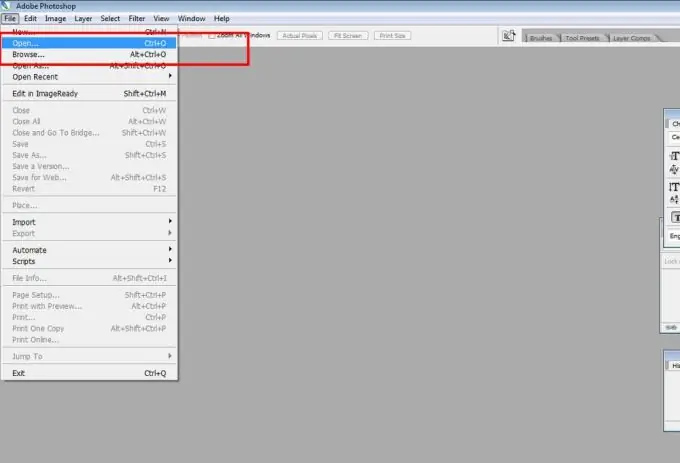
Aşama 3
Şimdi araç kutusundan 'Kalem aracını' seçin. Üst çubukta, kare üzerinde tüy bulunan simgeyi seçin.
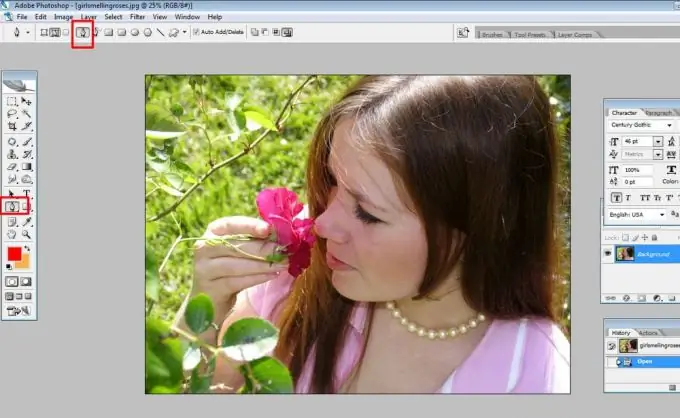
4. Adım
Kalemi kullanarak, kontur boyunca noktalar koyarak, ön planda olacak şekli çizin. Bizim durumumuzda, bu bir kız ve bir çiçek figürüdür, ayrıca yaprakların bir kısmını ön plandan yakalayacağız. Resmin ayrıntılarını "kesmeden" düzgün bir şekilde izlemeye çalışın. Anahattın arkasında kalan her şey bulanık arka plan olacaktır. Yolu eşit şekilde izleyemiyorsanız, daha az alandan daha fazla alan yakalamak daha iyidir - gelecekte düzeltilebilir. Dikiş işinde buna dikiş payı denir.
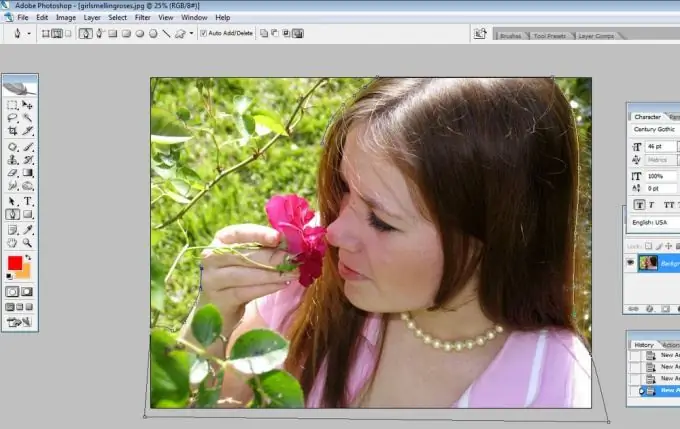
Adım 5
Sağ fare tuşu ile resmin üzerine tıklayın ve 'Seçim yap' komutunu seçin. Nesneniz şimdi noktalı bir çizgi ile vurgulanmıştır.
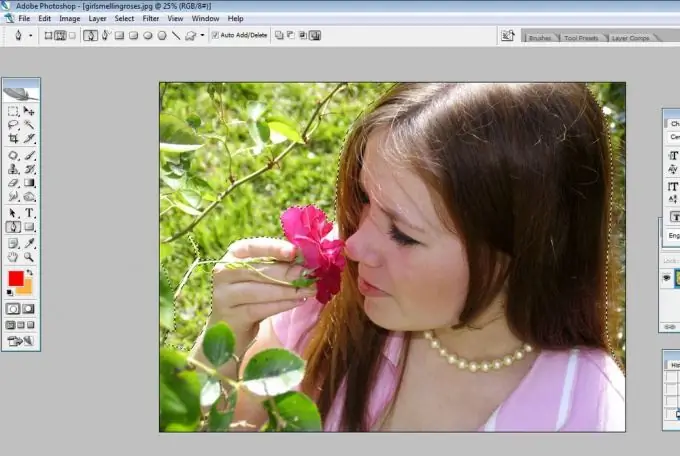
6. Adım
Üst menüden 'Seç'i ve ardından 'Ters Çevir'i seçin. Artık nesneyi değil, arka planı seçtik.

7. Adım
Şimdi üst menüde "Filtre" sekmesini, ardından "Bulanıklaştır"ı ve ardından "Gauss Bulanıklığı"nı seçin.
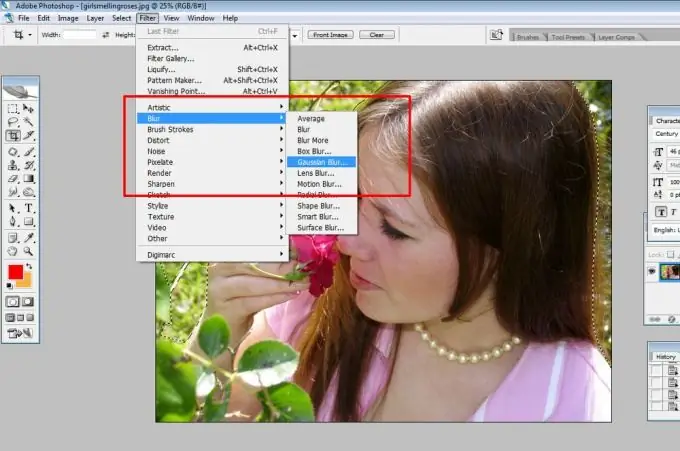
8. Adım
Görünen pencerede istediğiniz değeri ayarlayın. Bu durumda, 20'yi seçeceğiz.
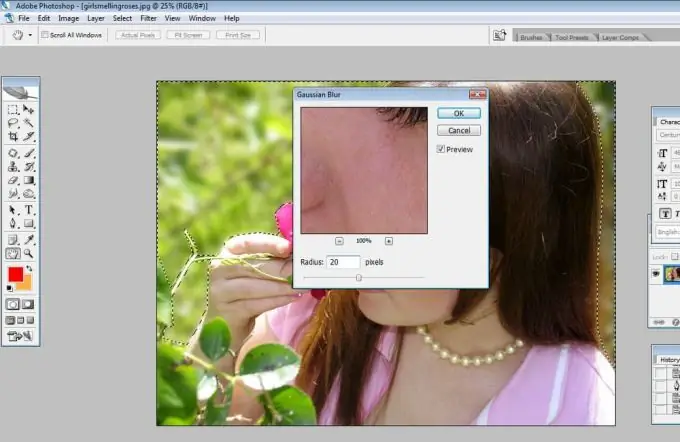
9. Adım
Ardından, gerekirse, "Bulanıklaştırma aracını" alın ve nesnenin etrafındaki kenarları ek olarak bulanıklaştırmak için ince bir fırça kullanın. Görüntünün gerçekçi olması için yolun kendisini yakalamamaya çalışın.
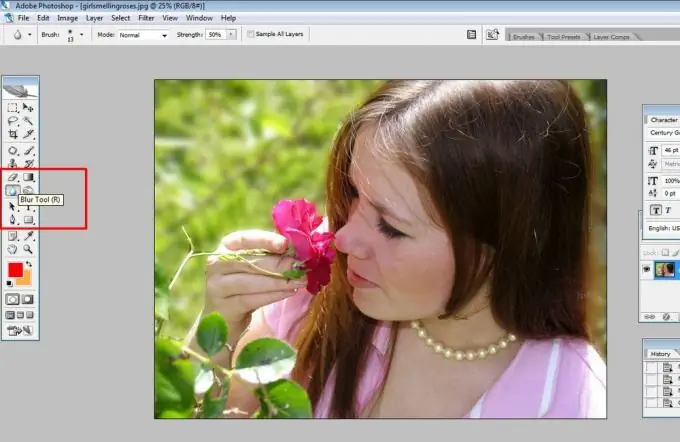
Adım 10
Şimdi görüntüyü ihtiyacınız olan biçimde kaydedin.






